
Šī programmatūra saglabās jūsu draiveru darbību un darbību, tādējādi pasargājot jūs no izplatītākajām datoru kļūdām un aparatūras kļūmēm. Pārbaudiet visus draiverus, veicot trīs vienkāršas darbības:
- Lejupielādējiet DriverFix (pārbaudīts lejupielādes fails).
- Klikšķis Sāciet skenēšanu atrast visus problemātiskos draiverus.
- Klikšķis Atjaunināt draiverus lai iegūtu jaunas versijas un izvairītos no sistēmas darbības traucējumiem.
- DriverFix ir lejupielādējis 0 lasītāji šomēnes.
Windows 10 atjauninājumi laika gaitā radīja daudz uzlabojumu, galvenokārt ar pozitīvu sabiedrības reakciju. Tomēr šie uzmācīgie paziņojumi, Sākuma reklāmas, un visaptverošā uzbudināmās reklāmas stratēģija operētājsistēmā Windows 10 to nedaudz sabojāja. Tāpat kā paziņojums, kas par to labvēlīgi informē jūs Chrome / Firefox ir slikts akumulatora darbības laikam un šī mala ir īstais darījums.
Mēs saprotam, ka Windows ir vajadzīgi visi instrumenti, lai padarītu Edge par konkurētspējīgu risinājumu, it īpaši pēc šīm neizskaidrojamajām šausmām, kādas bija Internet Explorer. Bet ne ar pastāvīgām reklāmām, kas vērstas pret galvenajām pārlūkprogrammām, piemēram, Chrome vai Firefox, kas parādās Windows.
Par laimi, ir vienkāršs veids, kā atspējot šos paziņojumus, kaut arī pēc noklusējuma tiem jābūt izslēgtiem. Zemāk ir paskaidrots, kā to izdarīt.
Kā atspējot Edge reklāmas uznirstošos logus sistēmā Windows 10
Iedomājieties, ka klēpjdatorā izmantojat pārlūku Chrome vai Firefox, un paziņojumu apgabalā tiek parādīts pēkšņs dialoglodziņš, kas informē jūs, ka Edge netiks aizsērējis jūsu akumulatoru tāpat kā šie divi. Turklāt tas jums paziņos, ka Edge ir ātrāka un labāka jums jebkādā iespējamā veidā. Tas, protams, ir tikai padoms. Tā nebūt nav komerciāla reklāma.
- LASI ARĪ: Visas Windows 10 reklāmas pēc noklusējuma ir jāatspējo, lietotājiem ir pietiekami daudz
Joks un ņirgāšanās, jūs to varat atspējot vienkāršā veidā, tāpēc tas tā ir. Veiciet tālāk norādītās darbības, lai atspējotu šos kairinošos padomus, un turpiniet izmantot izvēlēto pārlūkprogrammu. Pat ja tā ir Edge.
- Nospiediet Windows + I lai atvērtu Iestatījumi lietotne.
- Atveriet Sistēma sadaļā.
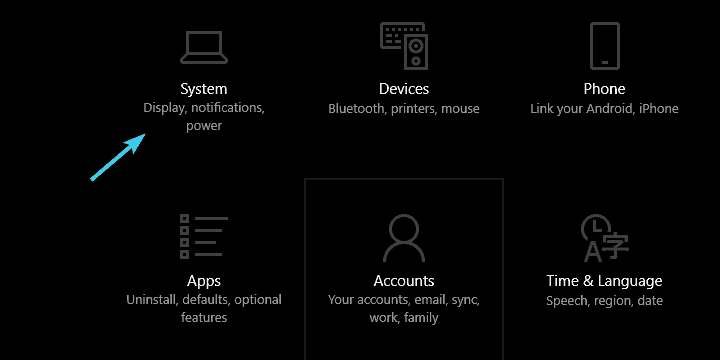
- Atlasiet Paziņojumi un darbības no kreisās rūts.
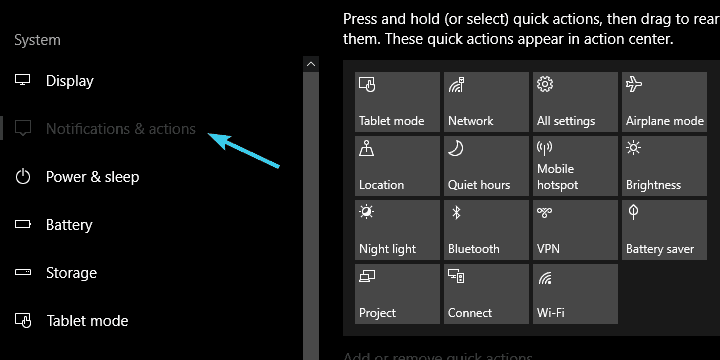
- Ritiniet uz leju un atspējojiet Saņemiet padomus, trikus un ieteikumus, lietojot Windows.
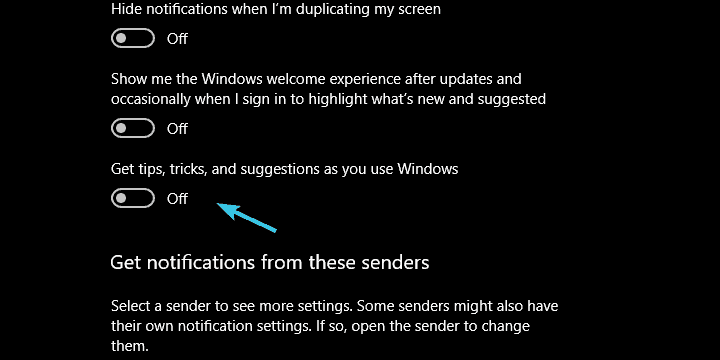
- Aizveriet logu, un jums vajadzētu būt skaidrībā.
Tieši tā. Mēs ceram, ka šī prakse neturpināsies ar turpmākiem atjauninājumiem, jo tā saņēma milzīgu pretreakciju no kopienas, graujot vērtīgu funkciju pievienošanu un derīgus uzlabojumus platforma.
Kāds ir jūsu viedoklis par šo tēmu? Vai jūs uztrauc Microsoft pieeja šajā jautājumā?
Noteikti pastāstiet mums zemāk esošajos komentāros.
SAISTĪTIE STĀSTI, KURUS JŪS PĀRBAUDĪT:
- Kā atspējot Windows 10 Creators Update jaunināšanas paziņojumus
- Atspējot Windows 10 automātiskos atjauninājumus: padomi un ieteikumi
- Edge aizkavē lapu ielādi pēc Windows 10 Fall Creators atjaunināšanas
- Lietotne Windows padomi palīdz uzlabot Windows 10 lietošanu


